Cách thay đổi định dạng ảnh chụp màn hình trên Android - PNG sang JPG và quay lại
Theo mặc định, hệ điều hành Android lưu tất cả ảnh chụp màn hình của bạn bằng định dạng tệp PNG . Nhưng nếu bạn muốn thay đổi định dạng ảnh chụp màn hình từ PNG sang JPG thì sao? Hoặc điều gì sẽ xảy ra nếu nhà sản xuất điện thoại của bạn thay đổi hành vi mặc định này và thiết bị Android mới của bạn lưu trữ ảnh chụp màn hình dưới dạng tệp JPG ? Sau đó, bạn có thể muốn thay đổi định dạng ảnh chụp màn hình từ JPG sang PNG . Hướng dẫn này cho biết cách chuyển đổi định dạng ảnh chụp màn hình trên điện thoại thông minh hoặc máy tính bảng Android của bạn , bất kể bạn muốn JPG hay PNG cho hình ảnh của mình:
LƯU Ý:(NOTE:) Hướng dẫn này áp dụng cho Android 10 và nó được tạo bằng Nokia 5.3 và Samsung Galaxy Note20 Ultra 5G . Các quy trình tương tự trên hầu hết các thiết bị hỗ trợ Android, mặc dù bạn có thể gặp một số khác biệt nhỏ, tùy thuộc vào nhà sản xuất thiết bị của bạn.
Cách thay đổi định dạng ảnh chụp màn hình từ Cài đặt(Settings) ( Samsung Galaxy )
Trên một số thiết bị, như thiết bị của Samsung , bạn có thể thay đổi định dạng ảnh chụp màn hình(screenshot) mặc định từ ứng dụng Cài đặt(Settings) . Mở Cài đặt(Open Settings) và nếu bạn không thấy trường tìm kiếm, hãy nhấn vào nút kính lúp để truy cập trường đó.

Nhập " ảnh chụp màn hình(screenshot) " vào trường tìm kiếm ở trên cùng và nếu chức năng tìm kiếm trả về kết quả như định dạng Ảnh chụp màn hình(Screenshot format) , hãy nhấn vào nó.
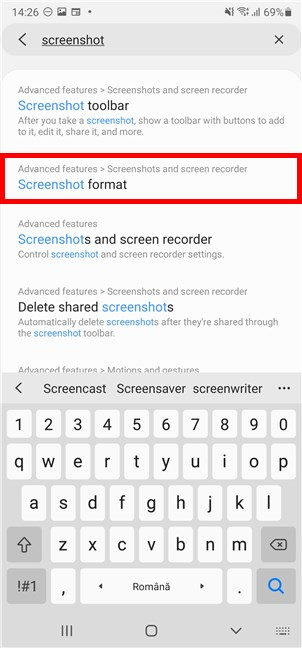
LƯU Ý:(NOTE:) Nếu tìm kiếm của bạn không trả về bất kỳ điều gì tương tự như kết quả ở trên, thì phiên bản Android của bạn không hỗ trợ thay đổi định dạng ảnh chụp màn hình. Để có giải pháp thay thế, hãy cuộn xuống phần tiếp theo của hướng dẫn này.
Nhấn vào định dạng Ảnh chụp màn hình(Screenshot format) sẽ đưa bạn đến màn hình "Ảnh chụp màn hình và trình ghi màn hình"("Screenshots and screen recorder") . Định dạng tệp hiện tại được thiết bị Android của bạn sử dụng được hiển thị trong mục nhập Định dạng ảnh chụp màn hình(Screenshot format) . Để thay đổi nó, hãy nhấn vào nó.

Để thay đổi định dạng ảnh chụp màn hình trên Android của bạn thành JPG hoặc PNG , hãy nhấn vào loại tệp bạn muốn sử dụng từ menu thả xuống.

Định dạng ảnh chụp màn hình mới ngay lập tức được hiển thị dưới mục nhập tương ứng.

Nếu bạn thay đổi ý định và muốn định dạng tệp cũ trở lại, hãy truy cập lại vào định dạng Ảnh chụp màn hình(Screenshot format) và chọn giải pháp thay thế.

Cách thay đổi định dạng ảnh chụp màn hình bằng ứng dụng của bên thứ ba, chẳng hạn như Screen Master (hoạt động trên tất cả các thiết bị Android )
Nếu bạn không thể thay đổi định dạng ảnh chụp màn hình trên thiết bị Android của mình từ Cài đặt(Settings) , giải pháp duy nhất là ứng dụng của bên thứ ba để chụp ảnh màn hình. Mở Cửa hàng Google Play(Open the Google Play Store) và tìm các ứng dụng của bên thứ ba để chụp ảnh màn hình.
Theo chúng tôi, một trong những ứng dụng tốt nhất là Screen Master: Screenshot & Longshot, Photo Markup . Cài đặt và mở nó - hãy xem hướng dẫn này(this tutorial) nếu bạn cần trợ giúp để tải ứng dụng từ Cửa hàng Google Play(Google Play Store) .

Sau khi mở ứng dụng, hãy đặt các quyền của ứng dụng, sau đó truy cập tab Cài đặt(Settings) ở góc dưới cùng bên phải.

Bạn sẽ thấy danh sách các cài đặt nâng cao, bao gồm "Định dạng tệp hình ảnh"("Image file format") cho ảnh chụp màn hình. Nhấn vào mục này để thay đổi định dạng ảnh chụp màn hình hiện tại (hiển thị bên dưới).

Nhấn(Tap) để chọn định dạng tệp bạn muốn sử dụng: JPG hoặc PNG .

Quay lại trang chủ của ứng dụng, đừng quên nhấn vào nút "Bật Chụp màn hình"("Turn on Screen Capture") để ứng dụng Screen Master chụp ảnh màn hình.
LƯU Ý:(NOTE:) Ứng dụng cần được hiển thị trên các ứng dụng khác để làm điều đó, vì vậy, tại thời điểm này, nó cũng nên yêu cầu quyền đó. Cho phép(Allow) hiển thị trên các ứng dụng khác và tiếp tục.

Tiếp theo, bạn sẽ nhận được hướng dẫn ngắn gọn về cách sử dụng Screen Master . Để có được trải nghiệm người dùng tuyệt vời từ ứng dụng này, bạn nên tự làm quen với tất cả các cài đặt của nó và thử nghiệm với nó cho đến khi nó hoạt động theo cách bạn muốn. Biểu tượng nổi của Screen Master sẽ hiển thị và bạn có thể kéo và thả nó xung quanh để định vị nó ở bất kỳ đâu bạn muốn ở rìa màn hình để dễ sử dụng.
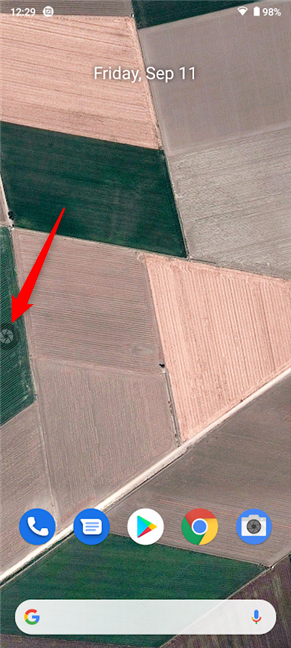
Bạn đã thay đổi định dạng ảnh chụp màn hình trên Android của mình như thế nào?
Chúng tôi hy vọng hướng dẫn này đã giúp bạn thay đổi định dạng ảnh chụp màn hình trên điện thoại thông minh hoặc máy tính bảng Android của mình. (Android)Nếu không, bạn đã gặp những khó khăn gì? Nếu bạn tìm thấy một cách khác để thực hiện việc này trên thiết bị của mình, vui lòng cho chúng tôi biết trong phần nhận xét và chúng tôi sẽ cập nhật hướng dẫn này để giúp nhiều người nhất có thể.
Related posts
Làm thế nào để cài đặt một APK trên Android mà không Google Play Store
Cách xóa điện thoại của bạn khỏi Windows 10 (Không liên kết liên kết điện thoại)
Làm thế nào để che giấu nội dung của thông báo trên Android
Làm thế nào để thông báo ẩn trên Lock screen trong Android
Ngăn điện thoại thông minh Huawei của bạn giết chết các ứng dụng nền
Làm thế nào để nâng cấp lên Windows 10 (miễn phí)
4 cách để mở Cài đặt iPhone -
Cách tự động khóa Windows 10 bằng điện thoại thông minh của bạn
Làm cách nào để kết nối iPhone với máy tính chạy Windows 10?
Câu hỏi đơn giản: Xác thực hai yếu tố hoặc xác minh hai bước là gì?
Cách định cấu hình Windows Sandbox (chạy ứng dụng / tập lệnh, thư mục chia sẻ, v.v.)
Làm thế nào để xác định vị trí của bạn với Android smartphone Find My Device
Microsoft Authenticator trên Android: Sign thành một MS account
Android của bạn có NFC không? Tìm hiểu cách kích hoạt nó
Làm thế nào để thay đổi hoặc xóa SIM PIN code trên Android
Cách tùy chỉnh Android Quick Settings menu
Cách dừng crypto mining and cryptojacking trong Opera
Làm thế nào để kiểm tra Android version trên thiết bị của bạn: Tất cả bạn cần biết
Windows 10 Update Assistant: Nâng cấp lên May 2021 Update today!
3 cách mà Bitdefender Mobile Security & Antivirus bảo vệ bạn khỏi phần mềm độc hại
